Construction de la base de données du système d'enregistrement et de connexion des utilisateurs PHP
Créer une analyse de base de données
Cette version La base de données ajoute createtime (heure de création) et createip (ip lors de la création) en fonction de l'identifiant de la version précédente, du nom d'utilisateur et du mot de passe utilisateur. Le mot de passe est crypté avec md5 et stocké dans la base de données
Les détails du champ sont les suivants. suit :
Nom du champ | id | nom d'utilisateur | userpwd | createtime | createip |
Type de champ | int | varchar | varchar | int | int |
Longueur du champ | 11 | 30 | 32 | 11 | 11 |
| Description du champ | Numéro | Nom d'utilisateur | Mot de passe | Heure de création | Adresse IP |
Exécutez MySQL dans la fenêtre d'invite de commande
Après avoir installé MySQL, nous pouvons connecter MySQL via cmd
Cliquez sur le coin inférieur droit de le bureau pour démarrer le bouton (prenons mon window7 comme exemple)
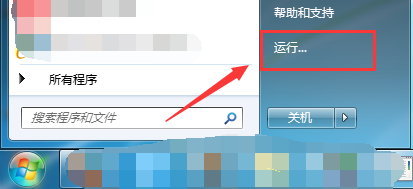
Cliquez pour entrer, entrez cmd, cliquez sur OK
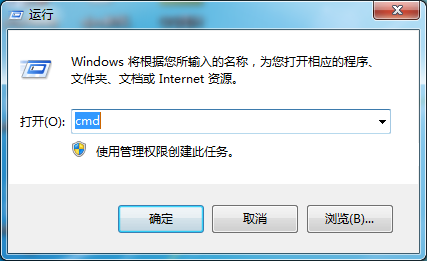
pour entrer dans l'interface de ligne de commande, nous devons d'abord trouver notre programme MySQL. La ligne de commande est sur le lecteur C par défaut. Nous entrons D : pour entrer dans le lecteur D
(car mon MySQL est installé. sur le lecteur D, le chemin d'installation est D : phpStudyMySQLbin)
Remarque : Si vous souhaitez coller en mode ligne de commande, vous ne pouvez utiliser que le bouton droit de la souris, pas Ctrl+V
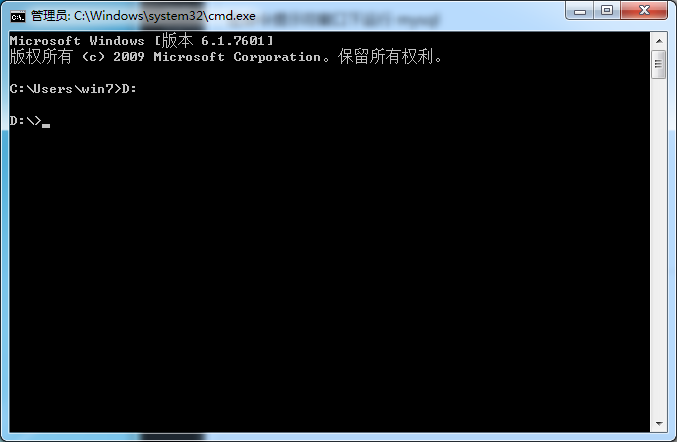
Ensuite, entrez cd D:phpStudyMySQLbin et appuyez sur Entrée pour entrer dans le dossier bin du fichier d'installation MySQL
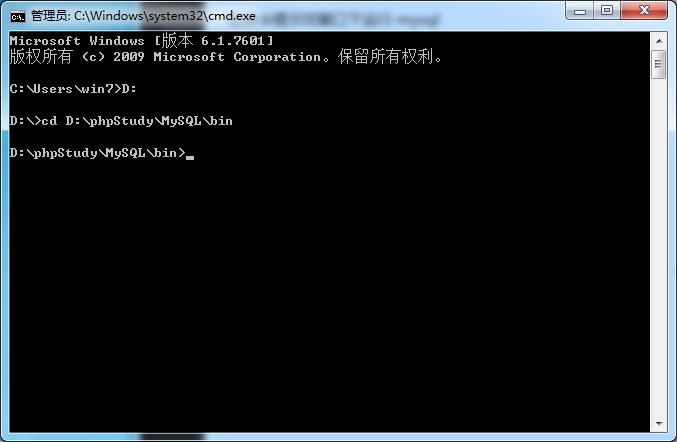
Entrez mysql -hlocalhost -uroot -proot. Après avoir appuyé sur Entrée, le succès sera affiché
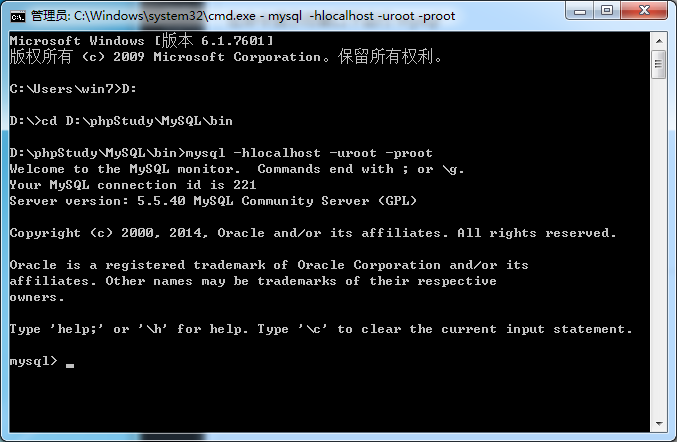
À ce moment, nous pouvons saisir l'instruction SQL à l'intérieur de
.Remarque : Il y a un ";" à la fin de chaque ligne d'instructions
L'instruction pour créer la base de données
Nous avons écrit Maintenant que vous avez l'instruction pour créer la base de données, il vous suffit de la copier, de la coller dans l'invite de commande fenêtre après mysql>, et cliquez sur Entrée pour la créer avec succès :

Entrez show tables ; affichez la table utilisateur que nous avons créée :
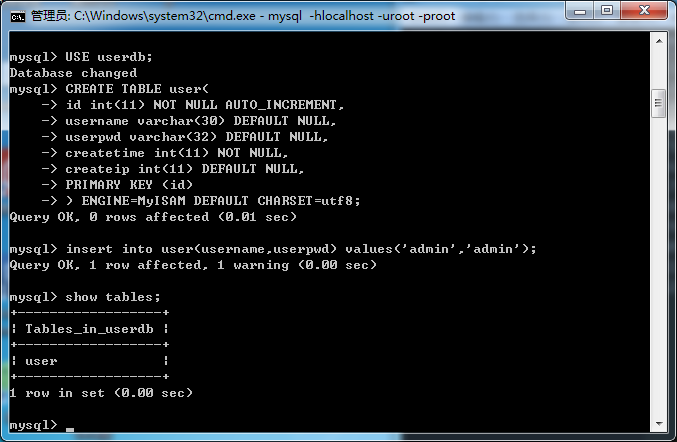
Entrez desc user ; pour afficher la structure de la table utilisateur

Déclaration complète pour créer une base de données
DROP DATABASE IF EXISTS userdb;
CREATE DATABASE userdb DEFAULT CHARACTER SET utf8 COLLATE utf8_general_ci;
USE userdb;
CREATE TABLE user(
id int(11) NOT NULL AUTO_INCREMENT,
username varchar(30) DEFAULT NULL,
userpwd varchar(32) DEFAULT NULL,
createtime int(11) NOT NULL,
createip int(11) DEFAULT NULL,
PRIMARY KEY (id)
) ENGINE=MyISAM DEFAULT CHARSET=utf8;
insert into user(username,userpwd) values('admin','admin');Déclaration détaillée :
1 .Déterminez si la base de données userdb existe, supprimez-la si elle existe
2. Créez une base de données userdb, définissez la méthode d'encodage sur utf8
3. Sélectionnez la bibliothèque userdb créée
.4. Créez une table utilisateur. Il y a cinq champs dans la table, à savoir le numéro d'identification, le nom d'utilisateur, le mot de passe, l'événement de création et l'adresse IP utilisée lors de la création
5. moteur comme MyISAM, le codage de la table utilisateur est utf8.
6. Insérez une déclaration pour commencer à tester l'utilisation de la connexion














